「じゃば?何それ?どうやって入れんの?」
ということで、以下手順です。基本的には画面の指示に従うだけです。
WinXP、IE8を使用して、Java Version 6 Update 18→Update 19の時のものをキャプチャーしました。
Javaのインストールの有無とバージョンの確認
Java ソフトウェアのインストール状況の確認 サイトにアクセス
インストールの確認 http://www.java.com/ja/download/installed.jsp
Javaのバージョンの確認 をクリック
↓の画面が表示されるのでしばらく待機

正常な設定です。 と表示されればOK。最新版です。更新の必要はりません。
エラー と表示された場合、最新版でありません。Javaソフトウェアを今すぐダウンロード をクリックしてダウンロードに進みます。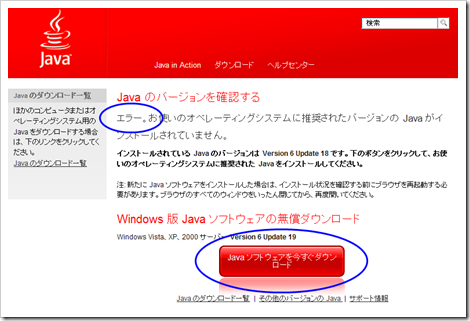
ダウンロード&インストール
無料Javaのダウンロード をクリック。

実行 をクリック。
面倒ですが、更に 実行する をクリック 。
やっとJavaのインストール画面にたどり着きました。インストール をクリック。
ブラウザを終了して続行 をクリック。
以下の画面が出るので、OK をクリック。
*フォーム入力などをしていた場合はブラウザが強制終了されるので、急いで入力を完了してから OK をクリック。
インストールが始まります。しばらく待ちましょう。
完了です。閉じる をクリック。
以上です。








0 件のコメント :
コメントを投稿